كيفية إخفاء صفحة في ووردبريس: 5 طرق يمكنك استخدامها اليوم
نشرت: 2023-08-01قد ترغب أحيانًا في إخفاء محتوى معين عن زوار موقعك أو تثبيط محركات البحث عن الزحف إليه. هذه ممارسة شائعة جدًا ، لذلك تسعد مواقع مثل Google بإخبارهم بما لا يجب فهرسته. إذا كنت تتساءل عن كيفية إخفاء صفحة في WordPress ، فلا تقلق. هناك عدة طرق للقيام بذلك ، وبعضها مباشر حقًا.
في هذه المقالة ، سنغطي طرقًا متعددة يمكنك استخدامها لإخفاء أي صفحة في WordPress وشرح كل منها خطوة بخطوة.
لماذا تريد إخفاء الصفحات؟
ربما تبحث في إخفاء صفحة WordPress عن زوارك أو روبوتات محرك البحث لأسباب عديدة. على سبيل المثال:
- بعض صفحاتك قيد التطوير وليست جاهزة للمشاركة. على سبيل المثال ، أنت تستعد لإطلاق منتج أو خدمة.
- تريد مستخدمين معينين لرؤية المحتوى. على سبيل المثال ، الأشخاص الذين يخضعون للتدريب أو أصحاب المصلحة المحددون.
- لديك صفحات تحتوي على معلومات خاصة أو حساسة ، ولا تريد أن تقع في الأيدي الخطأ. على سبيل المثال ، ملفات تعريف المستخدمين.
- لقد استخدمت صفحة لأغراض التحقق ، لكن لا فائدة منها للزوار. على سبيل المثال ، صفحة تقوم بتحميلها للتحقق من ملكية شهادة SSL.
بغض النظر عن السبب ، إذا كنت تريد إخفاء صفحة من الزوار أو استبعاد صفحات من نتائج البحث ، فهناك ، في الواقع ، العديد من الطرق التي يمكنك من خلالها القيام بذلك.
كيف تخفي صفحة في ووردبريس؟ ما هي الطرق؟
في الفقرات التالية ، سنغطي الطرق الفعالة التي يمكنك استخدامها لإخفاء الصفحات على موقع WordPress الخاص بك ، بما في ذلك:
- تغيير ظهورهم إلى خاص
- اخفائهم من قائمة التنقل فقط
- حمايتهم عبر كلمة المرور
- استخدام مكوّن إضافي شائع
- قم بتحرير ملف robots.txt الخاص بك يدويًا
الطريقة الأولى: تغيير إعداد الرؤية لصفحة في WordPress
لنبدأ بأسهل طريقة لإخفاء منشورات أو صفحات WordPress - تغيير رؤيتها.
يمكن أن تدعم المنشورات والصفحات الموجودة على موقع WordPress الخاص بك إعدادات الرؤية المختلفة ، بما في ذلك الخيارات لجعلها خاصة أو إبقائها قابلة للوصول ولكنها محمية بكلمة مرور. لنبدأ بالخيار الأول ، وهو جعل صفحاتك خاصة.
أولاً ، انتقل إلى صفحتك وانقر فوق تحرير . إذا تم نشرها (إذا لم تكن مسودة) ، على الجانب الأيمن ، سترى خيارًا يقول الرؤية . يجب أن يكون الإعداد الافتراضي عام . إذا غيرت هذا إلى خاص ، فلن يتمكن أحد سواك من رؤيته.
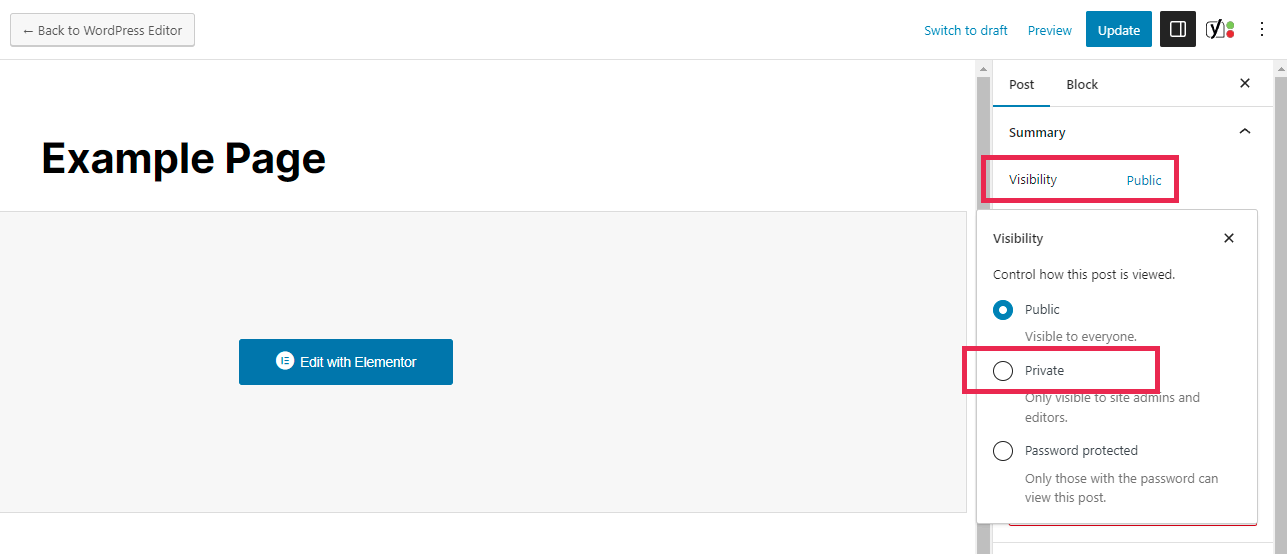
يمكنك قراءة المزيد عن منشورات WordPress الخاصة في هذه المقالة. هناك شيء واحد يجب مراعاته عند استخدام خيار الرؤية الخاصة وهو أن أي صور تستخدمها بداخله ستظل عامة. سيظل الزائر بحاجة إلى رابط لرؤيته ، لكن الصور نفسها ستستمر في العيش في مجلد الوسائط الخاص بك - وهو ليس خاصًا!
الطريقة الثانية: كيفية إخفاء صفحة في WordPress من قائمة التنقل فقط
إذا كنت ترغب في إخفاء صفحة حتى لا يصادفها زوارك ، ولكنك لا تزال تريد أن تكون على الإنترنت ، فإن أحد الاحتمالات هو إزالتها ببساطة من قائمة التنقل. تقوم العديد من مواقع الويب بذلك من خلال منشورات المدونات الخاصة بهم ، وذلك بشكل أساسي عندما يكون الغرض منها في الأساس تحسين محركات البحث (على سبيل المثال ، توجيه الأشخاص إلى المنتجات أو الخدمات الموجودة على موقع ما ولكن ليس بالضرورة كمحتوى أساسي).
للقيام بذلك ، انتقل إلى القائمة الخاصة بك ( المظهر ← القوائم ) وقم بإزالة الإدخال الخاص بالصفحة بالنقر فوق السهم الصغير لأسفل على المثلث (والذي سيؤدي إلى توسيع العنصر) ثم على حذف . لا تنس الضغط على حفظ عند الانتهاء ، وإلا فلن يتم تطبيق التغييرات!
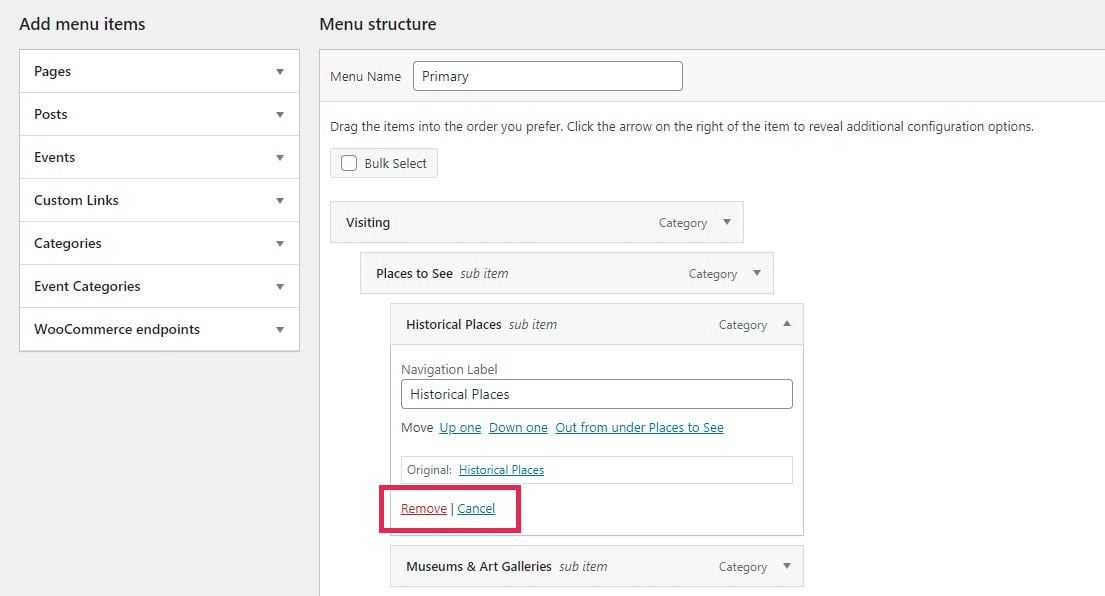
الطريقة الثالثة: كيفية إخفاء صفحة في WordPress عن طريق تعيين كلمة مرور لها
تشبه هذه الطريقة الخاصة بكيفية إخفاء صفحة في WordPress الطريقة الأولى التي قمنا بتغطيتها ، مع الاختلاف الوحيد ، بدلاً من اختيار خاص ليكون رؤية صفحتك الجديدة ، يمكنك تحديد الخيار المحمي بكلمة مرور . بعد ذلك ، كل ما عليك فعله هو كتابة كلمة المرور المفضلة لديك والنقر فوق "تحديث" لحفظ التغييرات.
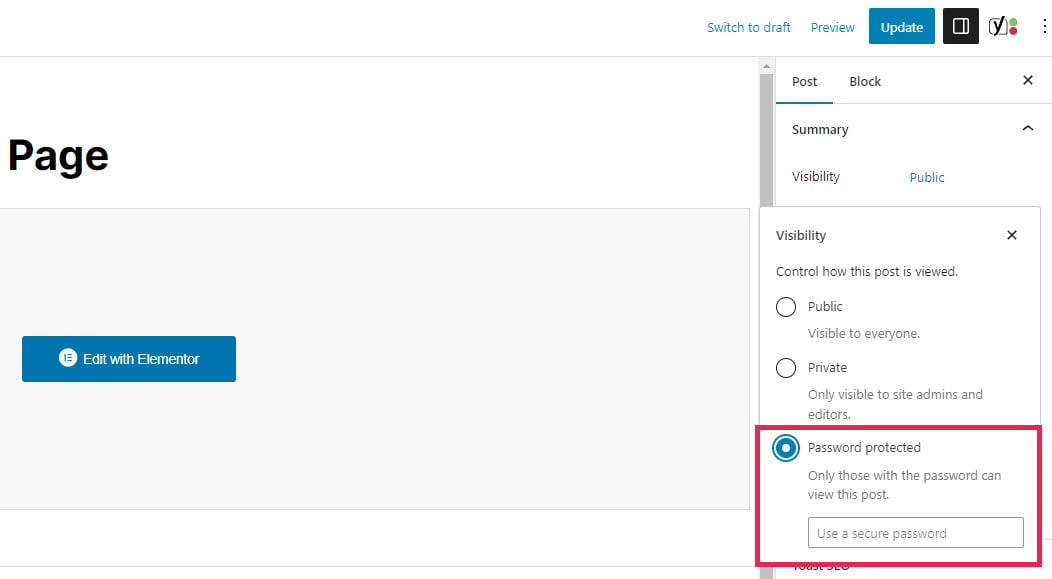
الطريقة الرابعة: كيفية إخفاء صفحة من محركات البحث باستخدام مكون إضافي
هناك العديد من مكونات WordPress الإضافية التي تتضمن خيارًا لإخفاء صفحات معينة من معظم محركات البحث أو الزوار. أحد أشهر البرامج هو Yoast SEO ، والذي يسمح لك بتعيين أي منشور أو صفحة على noindex .
قبل أن ندخل في الإرشادات خطوة بخطوة حول كيفية القيام بذلك ، دعنا نراجع ما تعنيه noindex وسبب أهميته. Noindex هي علامة وصفية بتنسيق HTML تخبر المحركات بعدم تضمين صفحات أو منشورات معينة في نتائج البحث الخاصة بهم. يستخدم العديد من مالكي مواقع الويب noindex لإخفاء الصفحات ذات المحتوى المكرر أو المحتوى الرقيق أو غير المصممة لأداء تحسين محركات البحث.
يمكنك بسهولة الوصول إلى هذا الإعداد وتغييره باستخدام مكون WordPress الإضافي مثل Yoast SEO.
أول شيء يجب فعله هو تثبيت المكون الإضافي Yoast SEO على موقعك. يمكنك القيام بذلك عن طريق الانتقال إلى المكونات الإضافية ، والنقر فوق جديد ، ثم البحث عنها بالاسم. تذكر أيضًا تنشيط المكون الإضافي!
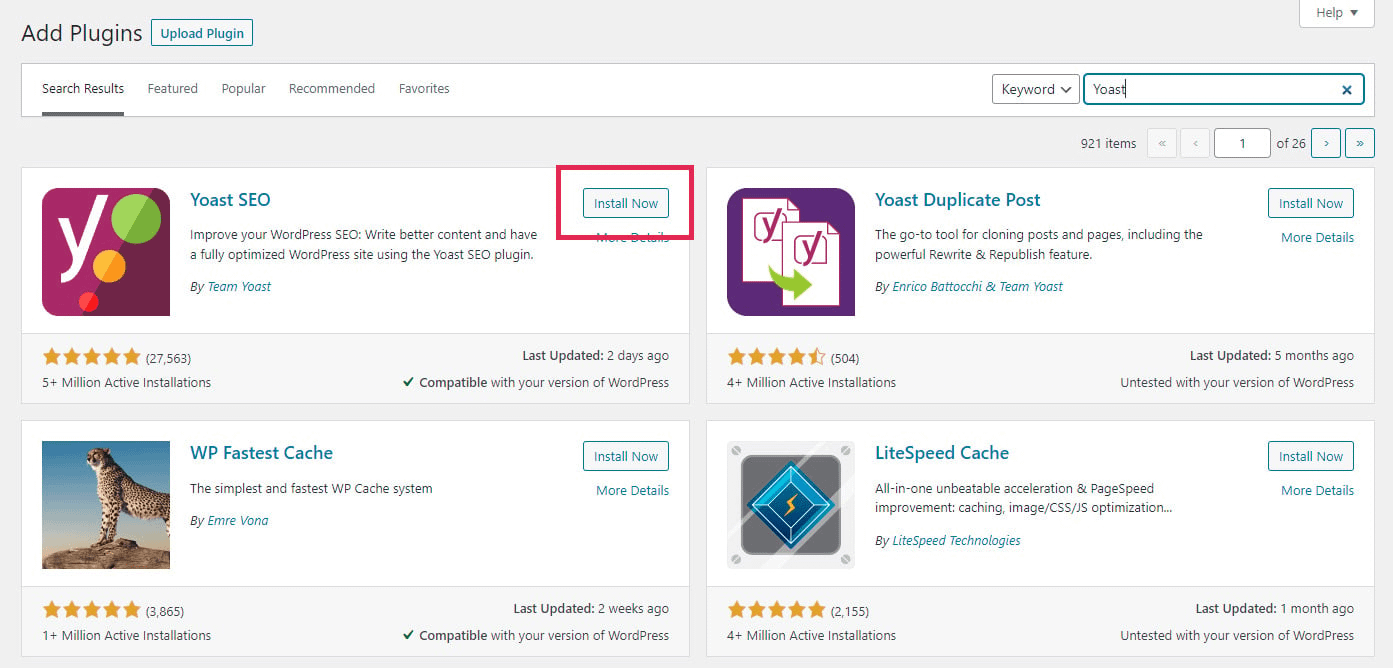
بمجرد تثبيت المكون الإضافي ، ستلاحظ أن صفحاتك تحتوي الآن على مربع جديد عندما تقوم بتحريرها. قم بالتمرير لأسفل إليه وافتح علامة التبويب المسماة خيارات متقدمة .
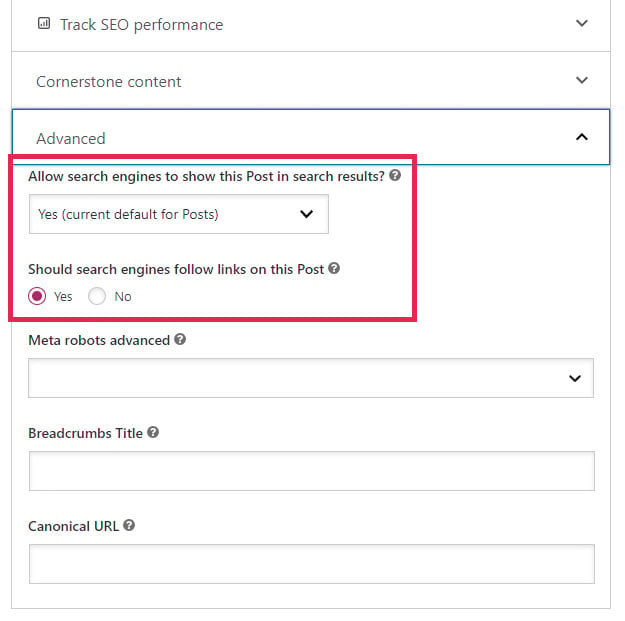
يوجد إعدادان مهمان هنا ، ولكن الإعداد الذي تريد التحقق منه هو الأول:
السماح لمحركات البحث بإظهار هذه الصفحة في نتائج البحث.
يوجد خياران في القائمة المنسدلة:
نعم (وهو الإعداد الافتراضي لكل الصفحات) ولا .
لمنع محركات البحث من فهرسة صفحتك ، ما عليك سوى اختيار "لا" . لا تنس النقر فوق الزر تحديث لحفظ التغييرات.
الطريقة الخامسة: كيفية إخفاء صفحة في WordPress باستخدام ملف robots.txt
️ لا توصي Google بهذه الطريقة. تنفيذ على مسؤوليتك الخاصة.

أخيرًا وليس آخرًا ، إذا كنت تريد إخفاء صفحة في WordPress ، فيمكنك تجربة هذه الطريقة. على الرغم من أنها ليست مهمة صعبة ، فقد تركناها كطريقة أخيرة لأن هناك دائمًا مخاطر مرتبطة بتعديل مواقعك ، خاصةً عندما يمكن أن تؤثر على تحسين محركات البحث. لذا ، افعل ذلك فقط إذا كنت تشعر بالراحة عند إجراء التغييرات.
أولاً ، حدد موقع ملف robots.txt الخاص بك. يمكنك القيام بذلك باستخدام مدير الملفات الخاص بك أو عميل FTP. يجب أن يكون الملف في الدليل الجذر لموقعك.
افتح الملف وأضف الأسطر التالية:
User-agent: * Disallow: /your-page/تعني النجمة في السطر الأول أنك ستستهدف جميع روبوتات محركات البحث. السطر التالي هو عنوان صفحتك ، لذا تأكد من تغييره إلى العنوان الذي تريد إخفاءه.
على سبيل المثال ، إذا كنت تريد إخفاء الصفحة http://example.com/2023/03/my-page/ ، فاكتب:
User-agent: * Disallow: /2023/03/my-page/بمجرد الانتهاء من ذلك ، لا تنس حفظ التغييرات. إذا كنت تعمل محليًا ، فيجب عليك أيضًا تحميل ملفك مرة أخرى إلى الخادم.
الآن ، اعتبار أخير مهم:
ستتبع معظم محركات البحث (وليس كلها ، كما سيخبرك Google) تعليمات robots.txt ولن تقوم بفهرسة صفحة WordPress التي تم تعريفها بهذه الطريقة. ومع ذلك ، فإن ملف robots.txt الخاص بك يكون عامًا ، لذا سيتمكن الوكلاء الآخرون من رؤية الصفحات أو منشورات المدونة التي تختار إخفاءها.
أفكار أخيرة حول كيفية إخفاء صفحة في WordPress
في الختام ، يمكن أن يخدم إخفاء الصفحات في WordPress أغراضًا مختلفة ، مثل الحفاظ على خصوصية المحتوى قيد التطوير ، أو توفير وصول حصري لمستخدمين محددين ، أو حماية المعلومات الحساسة ، أو استبعاد الصفحات من نتائج البحث.
في هذا البرنامج التعليمي ، قمنا بتغطية خمس طرق مختلفة لتحقيق هذه الأهداف بفعالية. إلى خلاصة:
- تغيير إعدادات الرؤية : يمكنك جعل الصفحة خاصة ، والسماح فقط للأفراد المصرح لهم ، مثلك ، بالوصول إليها. ضع في اعتبارك أن الصور الموجودة داخل الصفحة قد تظل مرئية ، ولكن يمكن فقط لمن لديهم رابط مباشر مشاهدتها.
- الإزالة من قائمة التنقل : إذا كنت تريد التأكد من أن الزوار لا يصادفون صفحة معينة ، فما عليك سوى إزالتها من قائمة التنقل في موقع الويب الخاص بك. هذا يبقيه على الإنترنت ولكن بعيدًا عن الأنظار.
- تعيين كلمة مرور : إضافة الحماية بكلمة مرور إلى الصفحة يمنح الوصول فقط لمن لديهم كلمة المرور الصحيحة. هذا مثالي لتوفير محتوى حصري لمستخدمين أو أصحاب مصلحة محددين.
- استخدام Yoast SEO : من خلال تعيين الصفحات التي ترغب في إخفاءها إلى
noindex، فلن تظهر في نتائج البحث. - تحرير ملف robots.txt : على الرغم من أنه غير موصى به ، ويتطلب بعض الحذر ، فإن تحرير ملف robots.txt يسمح لك بإرشاد روبوتات محرك البحث إلى عدم فهرسة صفحة معينة. تمنحك هذه الطريقة التحكم في ما تعرضه محركات البحث.
الآن بعد أن أصبح لديك فهم قوي لكيفية إخفاء صفحة في WordPress ، نشجعك على استكشاف هذه التقنيات بشكل أكبر واستخدام الطريقة التي تناسب احتياجاتك.
هل سمعت أو حاولت استخدام أي من هذه الطرق من قبل؟ كيف سار الأمر؟ هل تعرف أي طرق أخرى لإخفاء صفحة في WordPress؟ اسمحوا لنا أن نعرف في التعليقات أدناه!
